7 metod, jak naprawić iPhone Alarm Brak dźwięku
Przez Vernon Roderick, Ostatnia aktualizacja: 6 marca 2020 r
Nie ma nic bardziej przerażającego dla zapracowanego mężczyzny niż alarm iPhone'a bez sytuacji dźwiękowej. Może to prowadzić do różnego rodzaju katastrof, takich jak niedotrzymywanie terminów, przesypianie lub spóźnianie się do pracy, co będzie miało negatywny wpływ na twoją rutynę.
Jeśli już to zrobiłeś, nic dziwnego, dlaczego chcesz dowiedzieć się, jak rozwiązać wspomniany problem na iPhonie. Na szczęście możesz to zrobić w tym artykule. Dzisiaj porozmawiamy o rozwiązaniach tego problemu. Zacznijmy od naszego pierwszego wpisu jak naprawić iPhone Alarm brak dźwięku.
1. Zwiększ głośność, aby naprawić dźwięk alarmu iPhone'a2. Sprawdź alarm, aby naprawić alarm iPhone'a bez dźwięku3. Usuń wszelkie połączenia, aby naprawić iPhone Alarm No Sound4. Rozwiąż problem z alarmem, odinstalowując inne aplikacje alarmowe 5. Rozwiąż problem z alarmem przy ponownym uruchomieniu urządzenia iPhone6. Zaktualizuj iPhone'a, aby naprawić iPhone Alarm Brak dźwięku7. Zresetuj ustawienia, aby naprawić dźwięk alarmu iPhone'a
1. Zwiększ głośność, aby naprawić dźwięk alarmu iPhone'a
Na początku może się to wydawać oczywiste, ale Twoim pierwszym wyborem jest zwiększenie głośności telefonu iPhone. Dzieje się tak, ponieważ często użytkownicy zapominają, że głośność ich iPhone'a jest na najniższym poziomie, co utrudnia rozróżnienie alarmu iPhone'a bez dźwięku lub takiego, który faktycznie ma dźwięk.
Jedną rzeczą, której możesz nie wiedzieć o głośności swojego iPhone'a, jest to, że w rzeczywistości można zwiększyć głośność bez konieczności zwiększania głośności całego systemu. Wymaga to użycia zupełnie innego zestawu dźwięków. Może to być mylące, ale można to zrobić za pomocą następujących kroków:
- Na telefonie iPhone przejdź do Ustawień
- Tutaj przejdź do Sounds & Haptics lub może wydawać się, że to tylko Dźwięki.
- W sekcji Dzwonek i alarmy ustaw głośność na taką, która Twoim zdaniem jest wystarczająca, aby wyraźnie ją usłyszeć.
- Powinna być dostępna opcja Zmień za pomocą przycisków. Zalecamy wyłączenie tej opcji, aby nie można było zmienić głośności tego typu dźwięku za pomocą przycisków głośności.
Już zrobiłeś swój wkład w zwiększanie głośności, teraz trudnym zadaniem jest sprawdzenie, czy głośność jest wystarczająca. Można to zrobić, przechodząc do Zegar> Alarm, a następnie przejdź do Edycja. Teraz wybierz alarm, a następnie przejdź do Dźwięk. Na koniec wybierz dzwonek, który zostanie odtworzony automatycznie. Jeśli to słyszysz, głośność powinna wystarczyć. Jeśli nie, zwiększ go ponownie, tak jak wcześniej.
Pamiętaj, że dostosowując dźwięk za pomocą przycisków głośności, możesz zobaczyć różne opcje. Głośność oznacza filmy, muzykę, gry i bardziej ogólne dźwięki. Dzwonek odnosi się do dźwięku alarmów.
2. Sprawdź alarm, aby naprawić alarm iPhone'a bez dźwięku
Chociaż najczęstszym przypadkiem jest to, że głośność jest niewystarczająca, zdarza się również, że alarm iPhone'a nie ma dźwięku, ponieważ sam alarm nie jest odpowiednio ustawiony. Dlatego bez względu na to, jak wysoki jest ten poziom głośności, nie będzie słyszalny. Może być tak, że nie jest wystarczająco głośny, czas nie został ustawiony prawidłowo i więcej. Biorąc to pod uwagę, mamy na to rozwiązanie.
Wybierz głośniejszy alarm
Może to być również oczywiste, ale pamiętaj, że nie każdy alarm iPhone'a ma te same cechy. Niektóre są cichsze, a inne głośniejsze. Alarm w telefonie iPhone może nie powodować dźwięku po wybraniu najcichszego z dostępnych. Kolejną rzeczą jest to, że istnieje opcja Brak, więc musimy jej również unikać. Można to rozwiązać za pomocą następujących kroków:
- Na telefonie iPhone przejdź do swojego zegara
- Idź do budzika
- Tam dotknij Edytuj
- Wybierz alarm, który chcesz ustawić poprawnie.
- Po uruchomieniu alarmu przejdź do Dźwięk.
- Otrzymasz listę dzwonków. Stuknij dzwonki, aby wyświetlić ich podgląd, a następnie wybierz je, jeśli są dla Ciebie wystarczająco głośne.
Sprawdź czas
W przypadku, gdy alarm się nie uruchomi, to rozwiązanie może być najlepszym rozwiązaniem. Ponieważ alarm nie włącza się, oznacza to, że nie został poprawnie ustawiony, musisz dostosować datę, aby działała zgodnie z planem. Jest to częsty problem, ponieważ możesz pomylić się z dniem, godziną, a nawet z jednym i drugim. Oto jak możesz to rozwiązać:
- W aplikacji Clockapp przejdź do alarmu
- Stuknij w Edytuj.
- Wybierz alarm, który chcesz poprawnie skonfigurować.
- Sprawdź, czy dzień jest odpowiednio skonfigurowany i czy nie pomyliłeś się z dnia na dzień. Zrób to samo z czasem. Na koniec sprawdź, czy wybrałeś odpowiednie ramy czasowe, takie jak AM czy PM.
- Aby zachować szczególną ostrożność, w polu Powtórz upewnij się, że pole wyboru jest zaznaczone. Powinno to zapewnić, że będziesz w stanie usłyszeć alarm każdego dnia, gdy zegar wybije wyznaczony czas.
- Aby wykluczyć dzień z włączenia alarmu, możesz po prostu dotknąć tego dnia, jeśli jest on obecnie uwzględniony i zostanie automatycznie wykluczony.
- Po zakończeniu konfigurowania dotknij Zapisz.
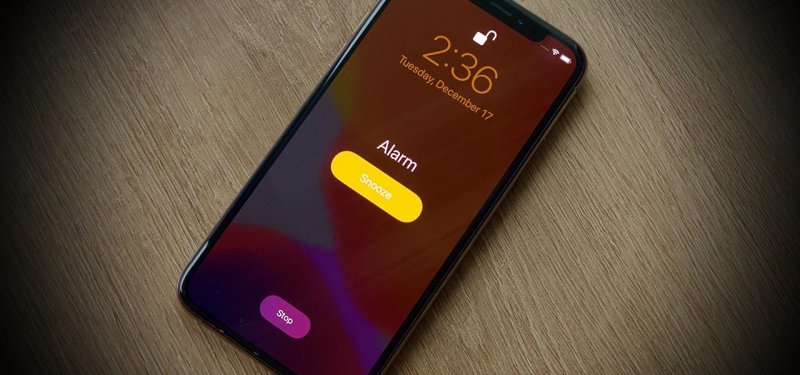
Odtwórz alarm ponownie
Jeśli zrobiłeś dwa poprzednie rozwiązania, być może cały plik alarmów jest problemem. Jednym z możliwych przypadków jest to, że był uszkodzony lub miał usterkę. Tak czy inaczej, nie ma gwarancji, że zmienisz tylko konfiguracje, dlatego zalecamy ustawienie go ponownie, wykonując następujące czynności:
- W aplikacji Clockapp przejdź ponownie do budzika
- Przejdź do Edycji, wybierz alarm, a następnie dotknij czerwony przycisk minus, który powinien wskazywać Usuń, a to usunie alarm. Możesz także po prostu przesunąć palcem w lewo na alarmie, który usunie go automatycznie.
- Uruchom ponownie iPhone'a, aby całkowicie usunąć wszelkie ślady tego alarmu.
- Teraz ponownie przejdź do aplikacji Zegar i utwórz alarm, który zastąpi ten, który usuwasz, po prostu dotykając przycisku plus w prawym górnym rogu Alarmu
- Wprowadź szczegóły potrzebne do tego alarmu.
- Na koniec dotknij Gotowe, jeśli konfiguracje są zakończone.
Dzięki temu udało się odtworzyć alarm, który miał się włączyć, gdy nadejdzie wyznaczony czas. To powinno wystarczyć, aby rozwiązać alarm dźwiękowy iPhone'a. Jeśli nie, problem nie dotyczy alarmu, ale innej funkcji telefonu.
3. Usuń wszelkie połączenia, aby naprawić iPhone Alarm No Sound
Musisz pamiętać, że nie powinno być żadnych połączeń podczas próby uruchomienia alarmu. Wynika to z faktu, że dźwięk, który powinien dochodzić z głośnika telefonu iPhone, zamiast tego dzwoni z głośnika Bluetooth lub innych podłączonych urządzeń.
Może to być spowodowane błędem w systemie lub po prostu dlatego, że zapomniałeś rozłączyć się z połączeniem. Tak czy inaczej, można to rozwiązać, usuwając połączenie, które można wykonać, wykonując następujące kroki:
- Na telefonie iPhone przejdź do Ustawień, przejdź do Bluetooth, a następnie wyłącz go. Możesz także przejść do Centrum sterowania i wyłączyć stamtąd Bluetooth, jeśli jest on dołączony.
- Odłącz wszystkie akcesoria podłączone do iPhone'a, szczególnie do gniazda słuchawkowego.
To prawie każde połączenie, które może powodować brak dźwięku alarmu iPhone'a. Dzięki temu nie będzie już żadnych dodatkowych urządzeń, które zakłócałyby alarm w telefonie iPhone. Jeśli to nie zadziałało, być może nie jest to dodatkowa funkcja, ale raczej dodatkowa aplikacja.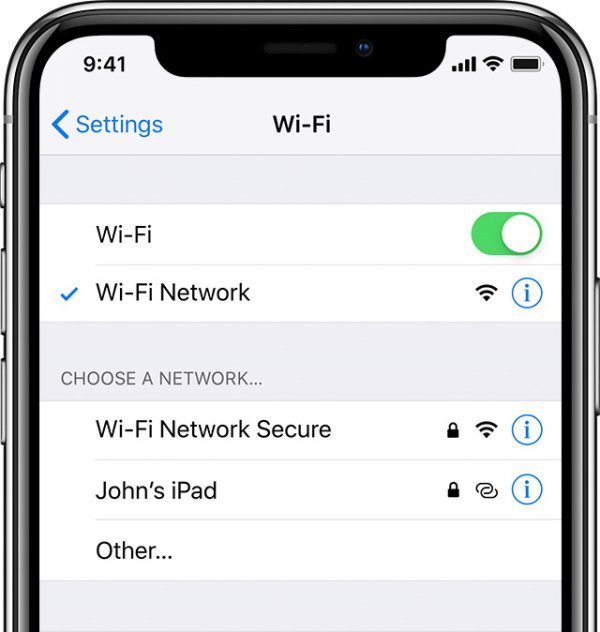
4. Rozwiąż problem z alarmem, odinstalowując inne aplikacje alarmowe
Pamiętaj, że nie tylko wbudowane funkcje telefonu iPhone, takie jak Bluetooth, mogą zakłócać normalne działanie alarmu urządzenia. Czasami aplikacje mogą również zepsuć proces alarmu, szczególnie aplikacje alarmowe.
Zwykle dzieje się tak, jeśli masz aplikację alarmową, ponieważ telefon będzie mylić, czy użyć, wbudowanej aplikacji Alarm czy aplikacji alarmowej innej firmy. Jeśli tak naprawdę nie jesteś zobowiązany do korzystania z aplikacji innych firm, zalecamy odinstalowanie go.
Do tej pory powinieneś już wiedzieć, jak odinstalować aplikację, po prostu trzymając ją i wysyłając do kosza. Po zakończeniu odinstalowywania wystarczy ponownie uruchomić telefon, aby całkowicie usunąć ślady aplikacji.
Jednak nie zawsze tak powinno być. Jeśli naprawdę musisz nalegać na użycie aplikacji innej firmy, być może całkowite wyłączenie domyślnej aplikacji lepiej pasuje do Twojej sytuacji. Można to zrobić po prostu usuwając wszystkie alarmy w aplikacji Zegar.
Jedynym minusem jest to, że jeśli używasz aplikacji innej firmy, może się okazać, że konieczne jest, aby aplikacja była zawsze otwarta, aby aplikacja działała. Ponadto zamiast dostosowywać dzwonek, aplikacja innej firmy będzie polegać na głośności.
Jeśli wyłączenie domyślnej aplikacji lub odinstalowanie aplikacji innej firmy nie zadziałało w przypadku braku alarmu w telefonie iPhone, warto wypróbować proste rozwiązania zmiany.
5. Rozwiąż problem z alarmem przy ponownym uruchomieniu urządzenia iPhone
Oczywiście nie można oczekiwać, że wydarzy się coś poważnego, po prostu ponownie uruchamiając urządzenie iPhone. W końcu jest on wykorzystywany tylko wtedy, gdy problem jest niewielki, i właśnie dlatego chcemy skorzystać z tego rozwiązania, na wypadek gdyby problem nie był tak duży, jak się wydaje.
Możesz to zrobić, przytrzymując przycisk zasilania urządzenia, aż zobaczysz suwak. Następnie dotknij opcji Uruchom ponownie. Możesz także wymusić ponowne uruchomienie trybu, naciskając i przytrzymując przycisk zasilania, a także przycisk głośności. Mówiąc najprościej, proces ponownego uruchomienia urządzenia zależy od modelu urządzenia iPhone.
Niezależnie od tego powinno to rozwiązać drobne problemy, w tym brak dźwięku alarmu iPhone'a, chyba że to naprawdę poważny problem. Więc jeśli to nie zadziałało, to potwierdzono, że musisz zrobić coś poważnego, aby rozwiązać taki problem, a to prowadzi nas do naszej następnej metody.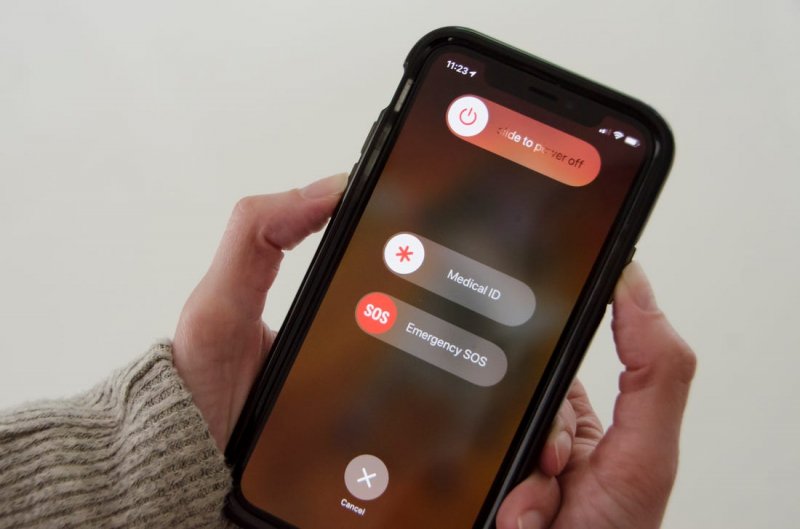
6. Zaktualizuj iPhone'a, aby naprawić iPhone Alarm Brak dźwięku
Jedną z najważniejszych zmian, jakie możesz zrobić dla swojego iPhone'a, jest pobranie i zainstalowanie aktualizacji systemu. Zwykle odbywa się to tylko wtedy, gdy aktualizacja byłaby korzystna, ale dla alarmu iPhone'a brak dźwięku, to twój jedyny wybór.
Wynika to z faktu, że przez większość czasu osoby mające problemy z alarmami iPhone'a miały nieaktualne wersje iOS. Aby zaktualizować wersję iOS, wystarczy przejść do Ustawień. Następnie przejdź do sekcji Ogólne. Zobaczysz tutaj aktualizację oprogramowania, którą następnie wybierz. To automatycznie zaktualizuje twój system iOS.
Możesz także użyć iTunes, aby zaktualizować iPhone'a, podłączając urządzenie do komputera, a następnie otwierając iTunes na tym komputerze. Proces jest również automatyczny, więc nie będziesz się martwić.
7. Zresetuj ustawienia, aby naprawić dźwięk alarmu iPhone'a
Nasza ostatnia opcja jest raczej ekstremalna, ponieważ wymaga zresetowania ustawień. Po zresetowaniu możesz spodziewać się, że będziesz musiał dostosować się do nowo zresetowanego urządzenia, a byłoby to bardzo trudne, szczególnie jeśli używasz urządzenia przez długi czas.
Jeśli jednak po tak wielu czynnościach nadal nie słychać alarmu w telefonie iPhone, tak naprawdę nie ma wyboru. Oto jak możesz zresetować ustawienia:
- W Ustawieniach przejdź do Ogólne.
- Wybierz Resetuj, a następnie Resetuj wszystkie ustawienia.
- Jeśli zostaniesz poproszony o podanie kodu dostępu, postępuj zgodnie z instrukcjami.
Spowoduje to automatyczne zresetowanie ustawień oraz ponowne uruchomienie całego urządzenia, gdy tylko zostanie naprawione. W przeciwieństwie do przywracania ustawień fabrycznych, nie usunie posiadanych aplikacji, ale zresetuje tylko wszystkie konfiguracje, które wykonałeś od momentu otrzymania telefonu.
Jest to bardzo skuteczne, ponieważ możesz nie słyszeć alarmu w telefonie iPhone z powodu czegoś, czego dokonałeś w ustawieniach, którego nie pamiętasz.
Nie ma wątpliwości, że cichy iPhone może oznaczać katastrofę. Jest to szczególnie prawdziwe, jeśli jesteś kimś, kto często zapomina o tym, co powiedziałeś sobie, aby nie zapomnieć. Niestety istnieje wiele scenariuszy, w tym alarm iPhone'a bez dźwięku.
Jeśli jesteś kimś, kto naprawdę potrzebuje swojego alarmu iPhone'a do działania, to nie możemy mieć dysfunkcyjnego alarmu iPhone'a. Mamy nadzieję, że ten artykuł pomógł ci rozwiązać ten problem.
Zostaw komentarz
Komentarz
iOS Toolkit
3 Metody odzyskiwania usuniętych danych z iPhone'a lub iPada.
Darmowe pobieranie Darmowe pobieranieGorące artykuły
- [2020] Co oznacza Przywracanie iPhone'a?
- Dlaczego nie mogę usunąć zdjęć z mojego iPhone'a?
- Jak odzyskać usunięte wiadomości tekstowe na telefonie iPhone bez komputera
- iPhone nie wysyła zdjęć: jak go naprawić?
- Trzy metody blokowania zdjęć na iPhonie
- Przewodnik po darmowym oglądaniu filmu na iPhonie
- Zoptymalizuj swój iPhone: jak wyczyścić pamięć podręczną na iPhonie
/
CIEKAWYDULL
/
PROSTYTRUDNY
Dziękuję Ci! Oto twoje wybory:
Doskonały
Ocena: 4.5 / 5 (na podstawie 86 oceny)
